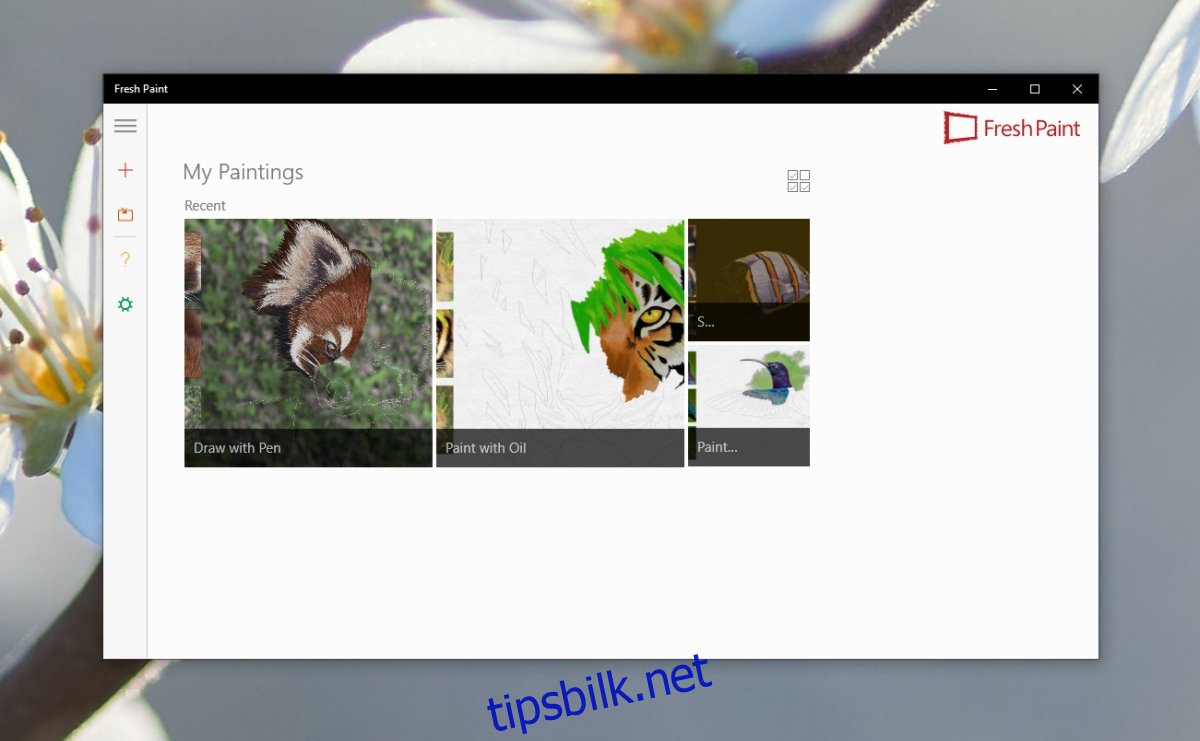Fresh Paint er en frittstående app fra Microsoft for digital maling. Du kan bruke den på et stasjonært/bærbart system som kjører Windows 10, og du kan bruke det på en berøringsskjerm, for eksempel en to-i-en bærbar PC eller et Surface-nettbrett. Denne appen har støtte for en pekepenn, og hvis du bruker en pekepenn, vil du oppdage at Fresh Paint også har trykkstøtte for den.
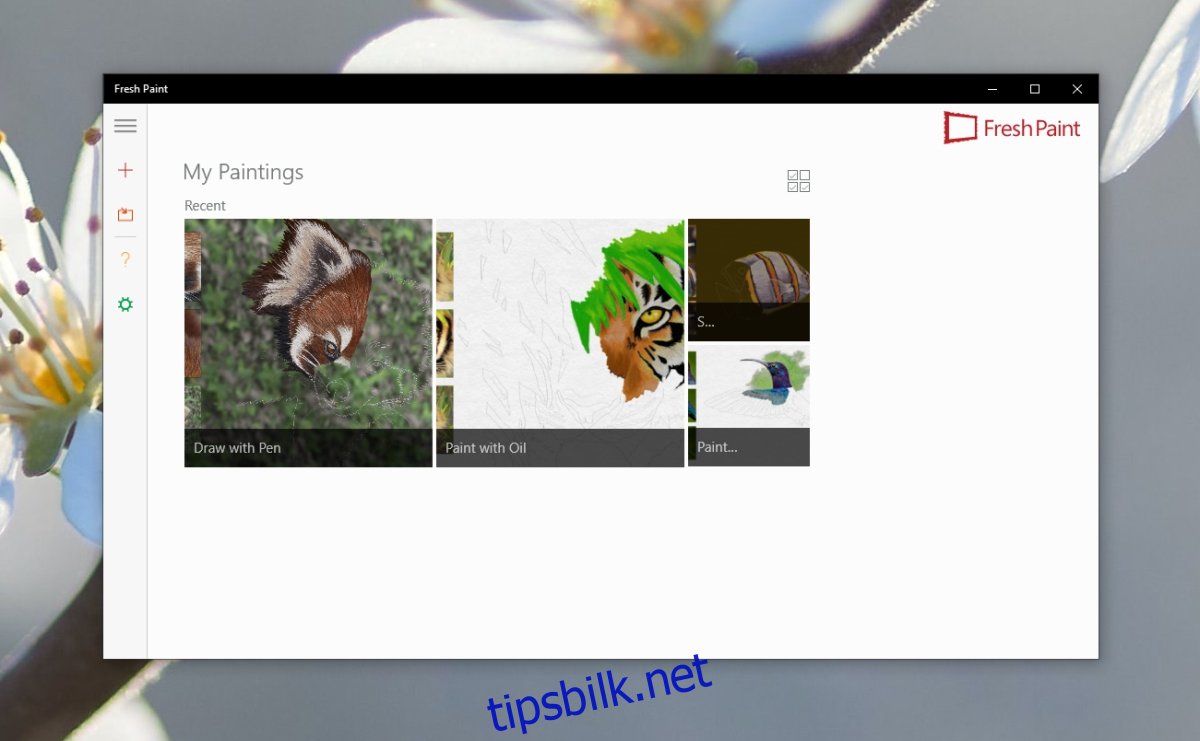
Innholdsfortegnelse
FIX: Fresh Paint-appen krasjer hele tiden
Fresh Paint er et populært maleverktøy på Windows 10-plattformen, og det er en av de få sjeldne appene som er gode og gratis å bruke. Hvis du har installert appen og den fortsetter å krasje, prøv rettelsene nedenfor.
1. Avinstaller og installer Fresh Paint på nytt
Microsoft Store-apper får av og til problemer der de nekter å kjøre, krasjer eller er i en evigvarende tilstand av å bli oppdatert. Den enkleste løsningen på disse problemene er å avinstallere og installere appen på nytt.
Åpne Innstillinger-appen med Win+I-hurtigtasten.
Gå til Apps.
Velg fanen Apper og funksjoner.
Velg Fresh Paint fra listen over apper og klikk på Avinstaller.
La appen avinstallere og installer den på nytt.
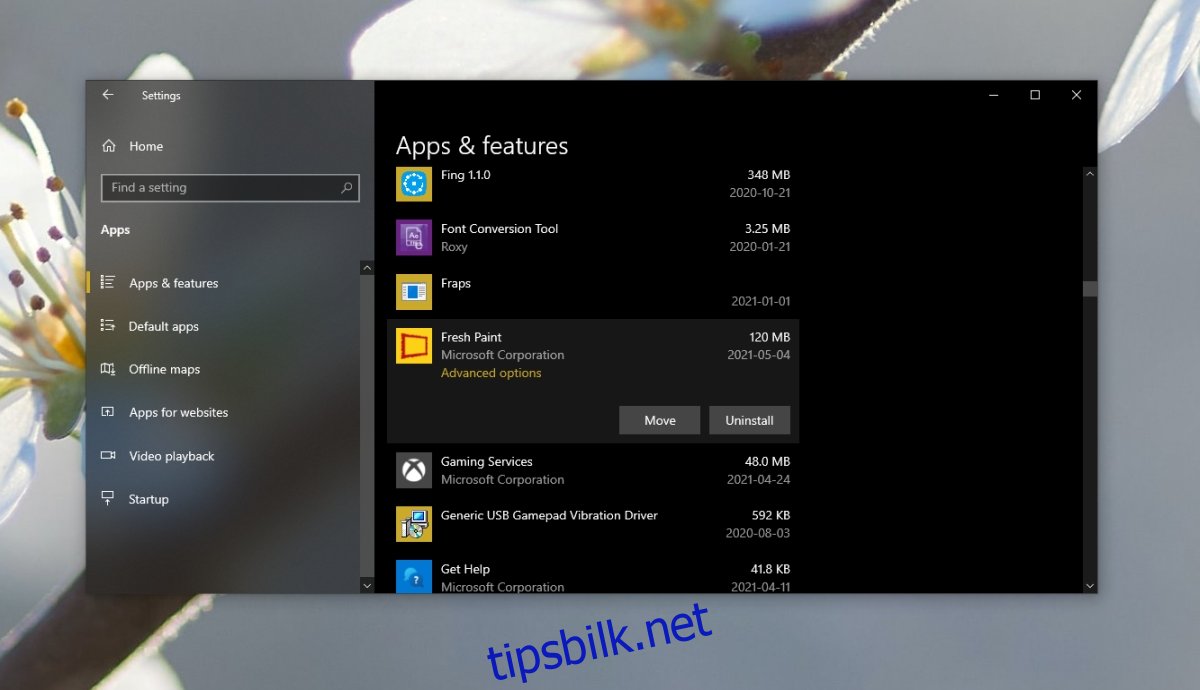
2. Kjør feilsøking for Microsoft Store-appen
Problemer med Microsoft Store-apper er noe vanlig, og det er grunnen til at Windows 10 kommer med en innebygd feilsøking for disse appene. Kjør den og vil være i stand til å løse ethvert problem som Fresh Paint støter på.
Åpne Innstillinger-appen med Win+I-hurtigtasten.
Gå til Oppdatering og sikkerhet.
Velg kategorien Feilsøking.
Rull ned og klikk på Flere feilsøkere.
Velg feilsøkingsprogrammet for Windows Store-apper og kjør det.
Bruk alle rettelser den anbefaler.
Start systemet på nytt og åpne Fresh Paint.
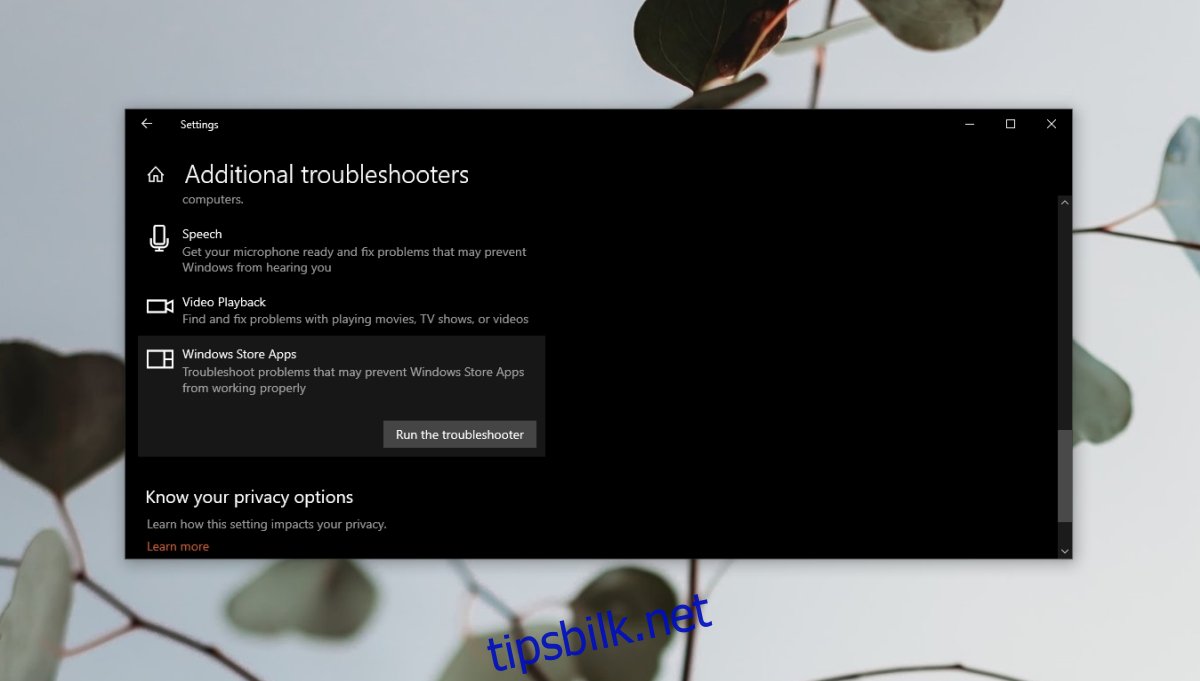
3. Tilbakestill Microsoft Store
Hvis det er et problem med Microsoft Store-appen, eller noen av de underliggende tjenestene den bruker, kan det hende at en app fra butikken ikke fungerer. Den enkleste løsningen er å tilbakestille Microsoft Store-appen.
Åpne kjøringsboksen med Win+R-tastatursnarveien.
Skriv inn denne kommandoen wsreset og trykk på Enter.
Et ledetekstvindu åpnes og lukkes. Når Microsoft Store åpnes, er appen tilbakestilt.
Åpne Fresh Paint.
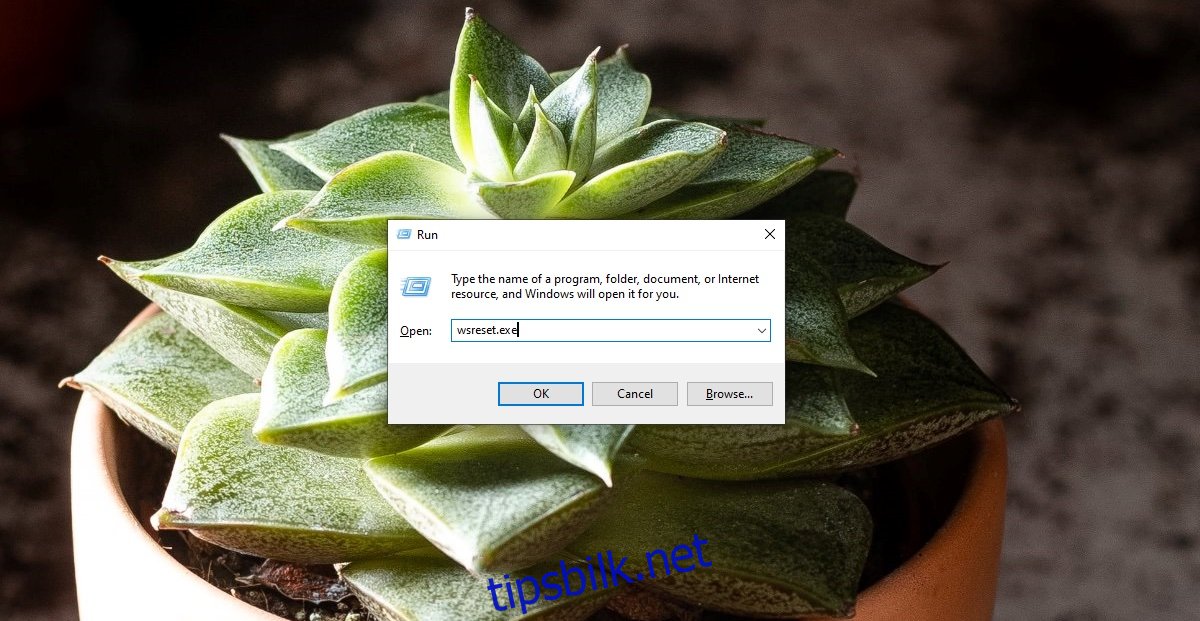
4. Installer ventende Windows 10-oppdateringer
Windows 10-oppdateringer, spesielt sikkerhets- og funksjonsoppdateringer, vil forhindre at enkelte apper fungerer. Sørg for at du ikke har noen ventende oppdateringer.
Åpne Innstillinger-appen med Win+I-hurtigtasten.
Gå til Oppdatering og sikkerhet.
Velg fanen Windows Update.
Klikk Se etter oppdateringer.
Last ned og installer oppdateringer som er tilgjengelige.
Start systemet på nytt (selv om oppdateringene ikke trenger omstart for å installere).
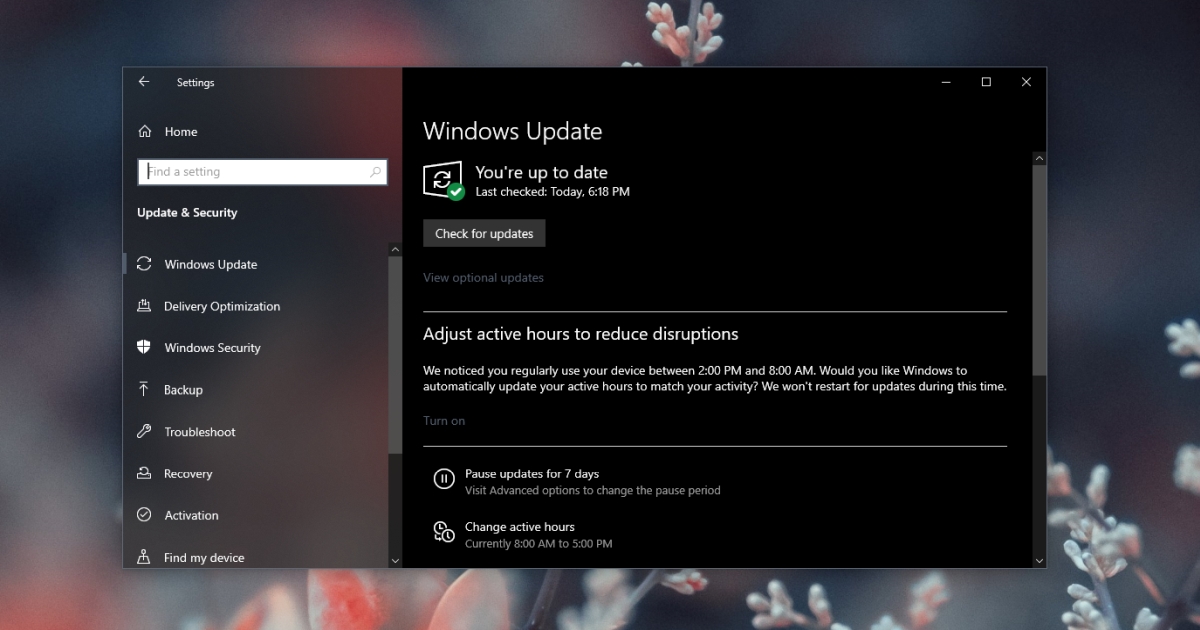
Konklusjon
Fresh Paint er ikke den eneste Windows Store-appen som opplever denne typen problemer. Mange andre Windows Store-apper, og noen ganger til og med lager Windows 10-apper, vil ha problemer. De fikses normalt ved å kjøre feilsøkingsprogrammet eller installere appen på nytt.